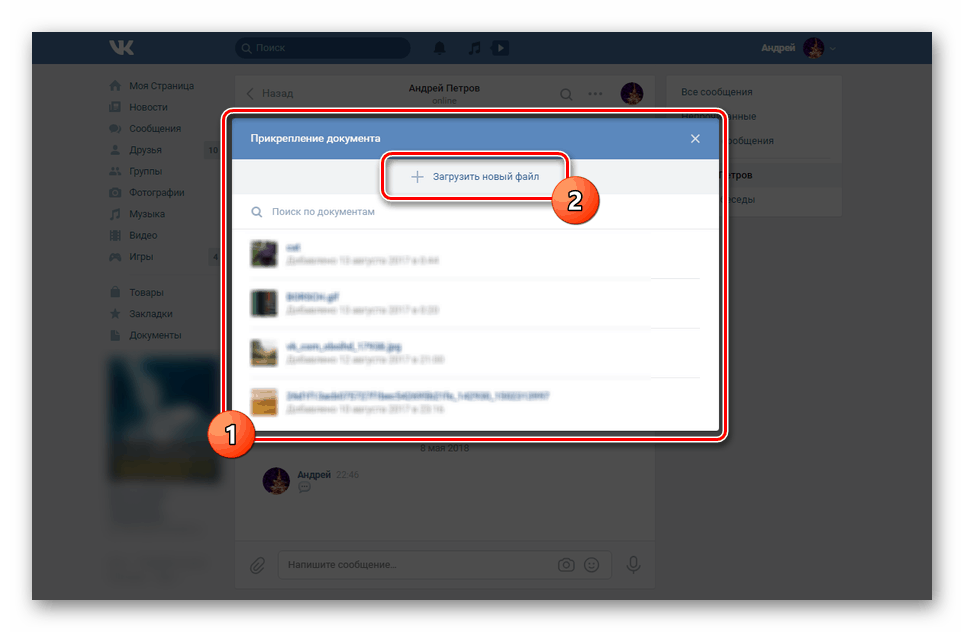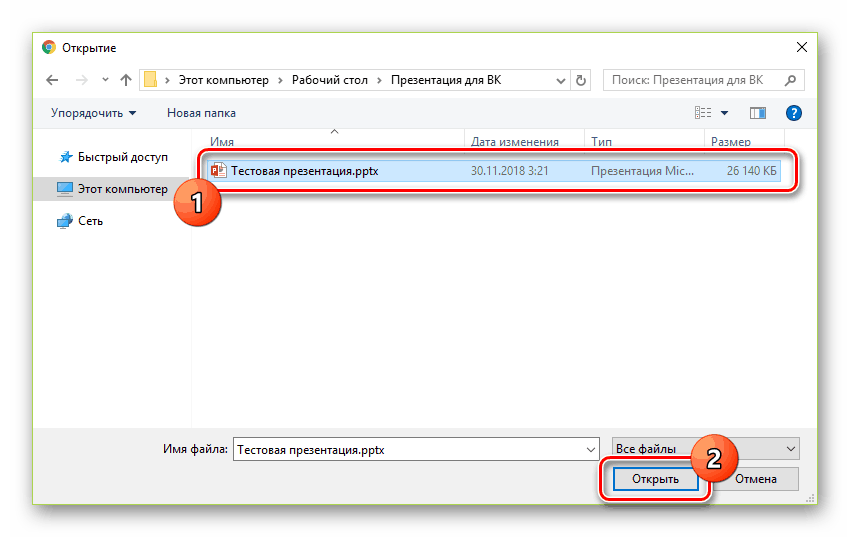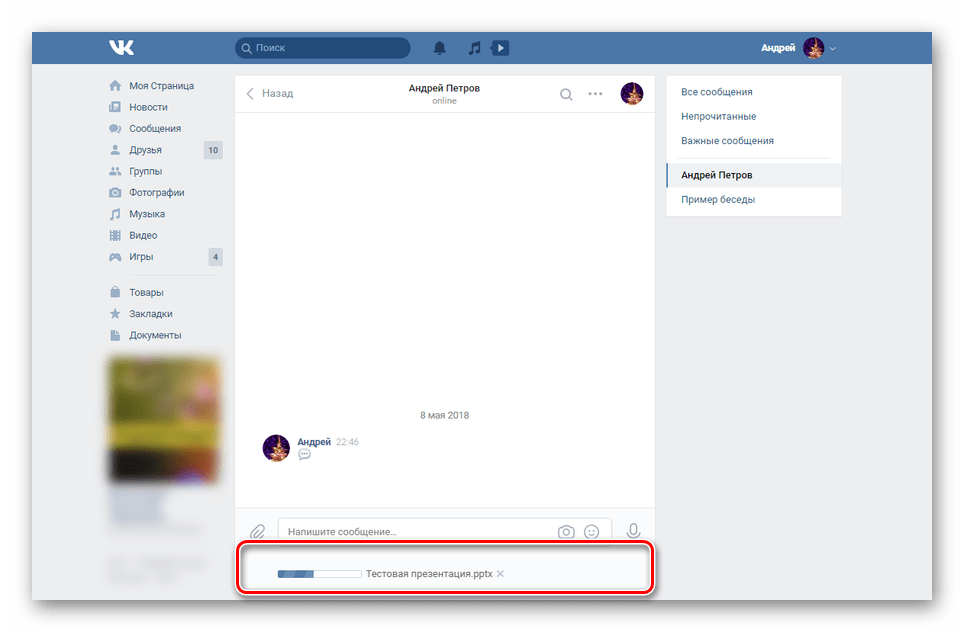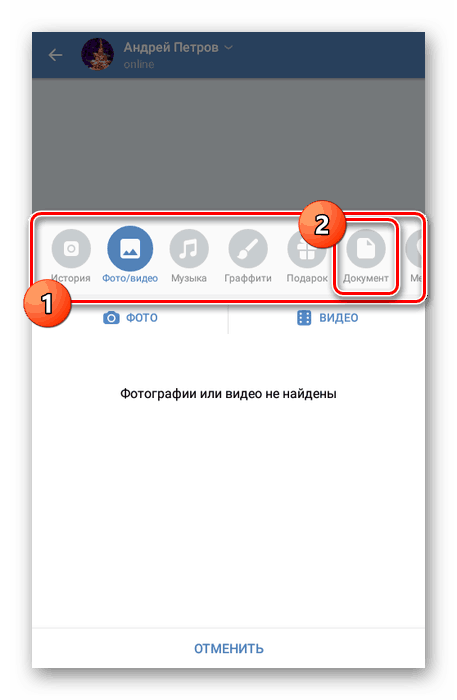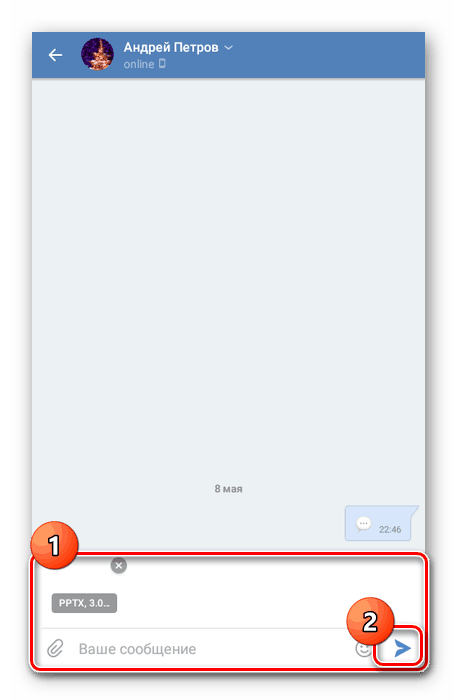Изпращаме презентации чрез VK
Социалната мрежа на ВКонтакте в момента не е само средство за комуникация, но и ви позволява да прехвърляте някои файлове на други потребители. Този вид документ включва презентации. PowerPoint , в рамките на въпросния ресурс не се различава от всички други файлове. Продължаваме да говорим за начините за изпращане на презентации чрез уебсайта и мобилното приложение.
Изпращане на VK презентация
Изпращането на презентация от всякакъв размер е възможно само чрез прикачване към съобщението като документ. И в двата случая, прикачен файл може да бъде направен на лично съобщение или на някои постове на стената и коментари.
Вижте също: Създаване на презентация на PowerPoint
Вариант 1: Уебсайт
Когато използвате пълната версия на VKontakte, достъпна от всеки интернет браузър на компютър, процедурата за изпращане на презентация се свежда до няколко действия. Освен това, ако искате да добавите файл от този вид към публикация на страница, ще трябва да изпълните няколко допълнителни стъпки.
Забележка: Ще обмислим изпращането само чрез лични съобщения.
Вижте също: Как да добавите запис на стената VK
- Отворете секцията "Съобщения", като използвате главното меню на сайта и изберете необходимия диалог.
- В долния ляв ъгъл на страницата, до блока за създаване на ново съобщение, задръжте мишката върху иконата на кламер.
- От списъка, който се показва, изберете елемента "Документ" .
- След това кликнете върху бутона “Качване на нов файл” и го изберете на компютъра.
![Отидете на избора на презентация от ВКонтакте]()
Можете също така да плъзнете презентацията, която ще бъде изпратена, в областта "Прикачване на документ" или към блока за създаване на ново съобщение, без да използвате допълнителното меню.
![Избор на презентация за VK на компютър]()
Независимо от избрания подход, изтеглянето на файла ще започне след предприемането на стъпките.
![Изтеглете презентации в лични съобщения ВКонтакте]()
След завършване, в областта с прикачени файлове ще се появи миниатюра на добавения файл под блока „Напиши съобщение“ . Подобно на всички други документи, до девет файла могат да бъдат свалени едновременно.
- Използвайте бутона "Изпрати", за да публикувате съобщение с възможност за изтегляне на приложената презентация. Кликнете върху връзката с името на документа, за да отидете на страницата с изтеглянето.
Вижте също: Как се пише и изпраща съобщение VK
- В зависимост от използвания браузър и някои други аспекти, ще бъде възможно да се запознаете със съдържанието чрез програмата „PowerPoint Online“ .
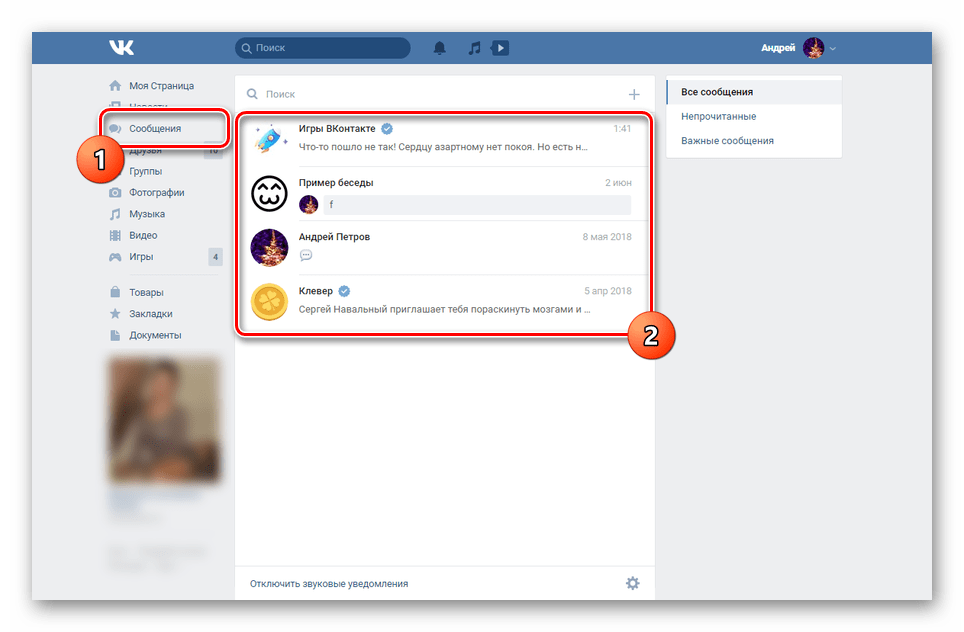
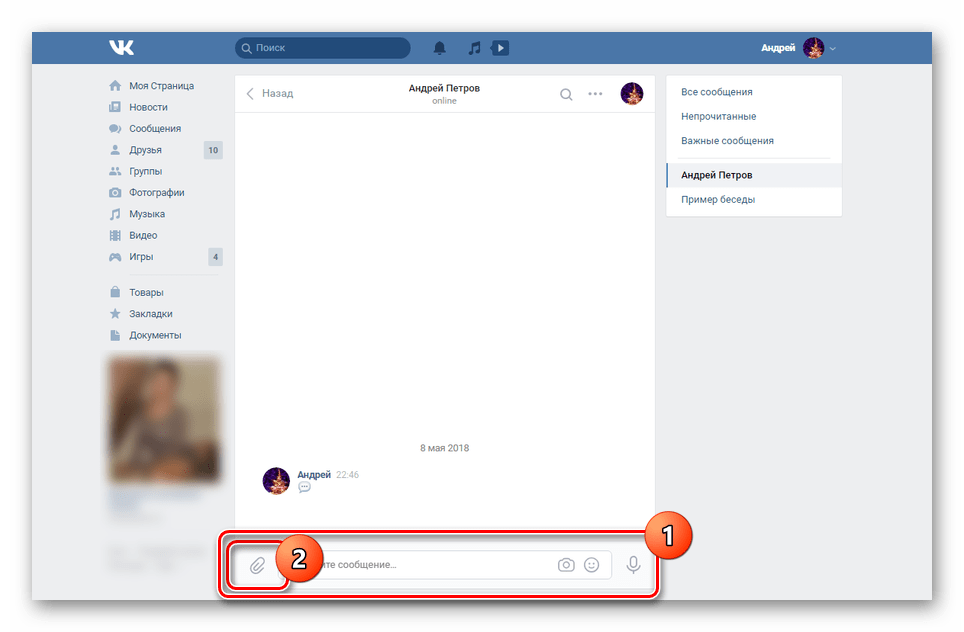
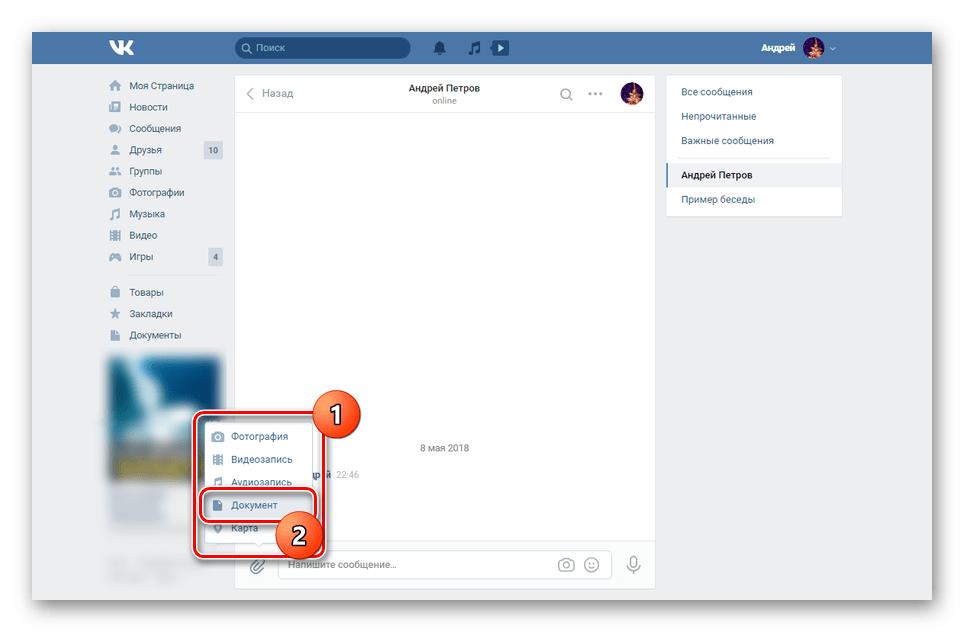
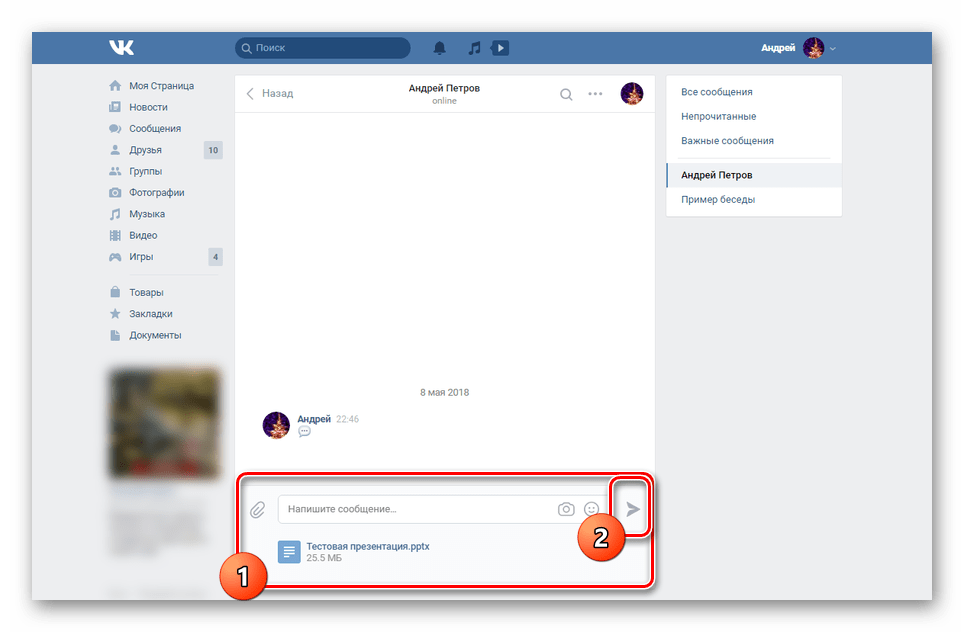
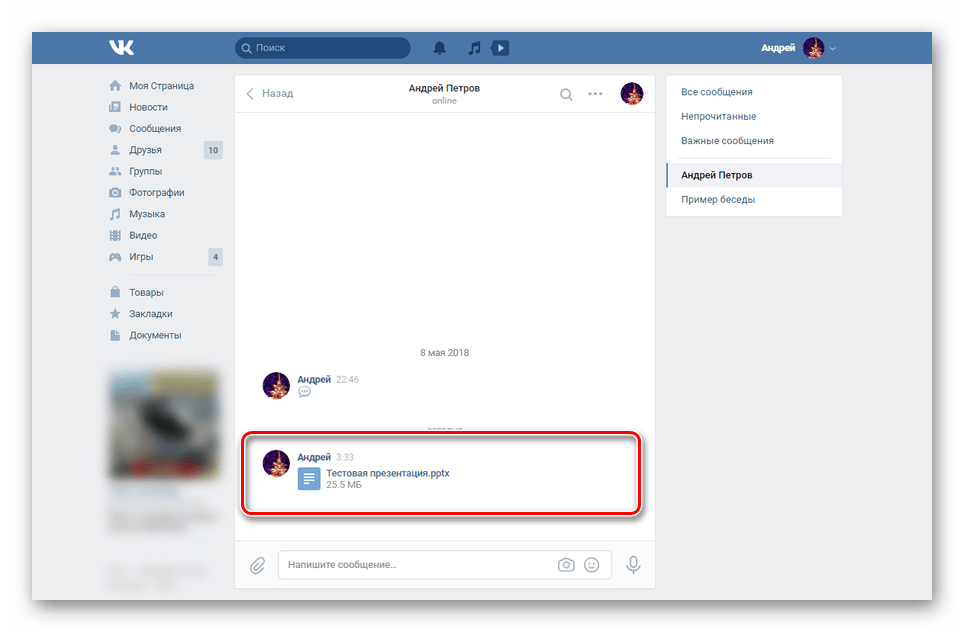
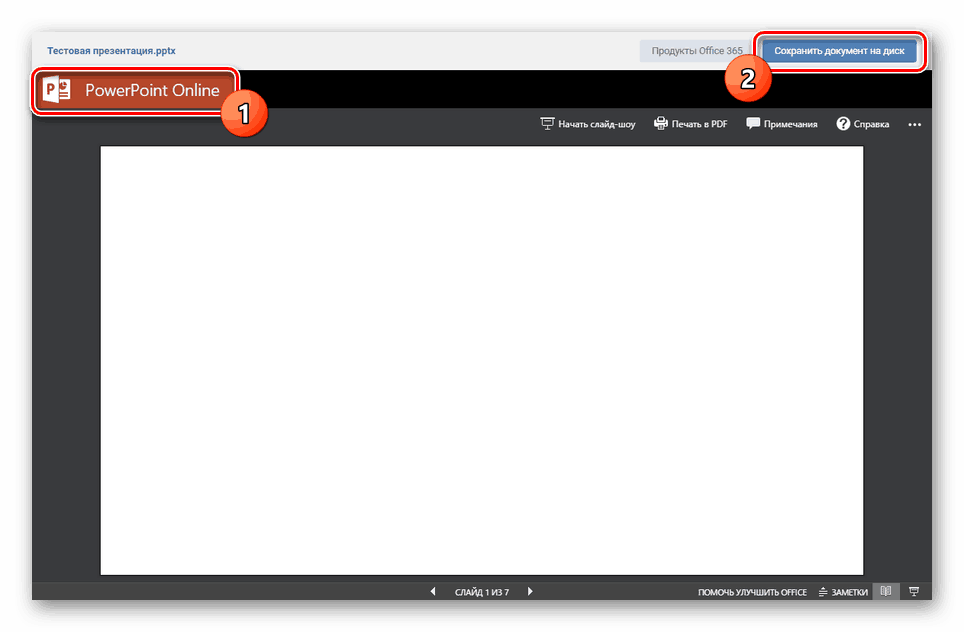
Това завършва този раздел на статията, тъй като основната задача може да се счита за пълна.
Вариант 2: Мобилно приложение
За потребителите на официалното мобилно приложение ВКонтакте процесът на изпращане на презентации има минимални разлики от първия метод с резерви за местоположението и името на съответните раздели. Всички ограничения за изпращане, включително броя на прикачените файлове и вида на съобщението, също са напълно идентични с описаната по-рано опция.
Вижте също: Как да изтриете документ VK
- Отидете в раздела "Съобщения", използвайки навигационния панел на приложението и отворете желания диалог.
- До полето „Вашето съобщение“ кликнете върху иконата на кламер.
- Сега в менюто, което се отваря, преминете към раздела "Документ" .
![Отворете раздела Документ в приложението VKontakte]()
В зависимост от вашите изисквания, укажете как да добавите презентация. Например, в нашия случай ще заредим устройството от паметта.
- Използвайки файловия мениджър, намерете и изберете желания документ.
- Когато изтеглянето приключи, кликнете върху бутона „Изпращане“ .
![Процесът на изпращане на презентация в приложението ВКонтакте]()
Публикуваният файл веднага ще се появи в историята на съобщенията с възможност за изтегляне.
- Ако има специални приложения за отваряне на презентационни файлове, документът може да се види. В тази ситуация изтеглянето му ще се случи автоматично. Най-доброто решение е PowerPoint .
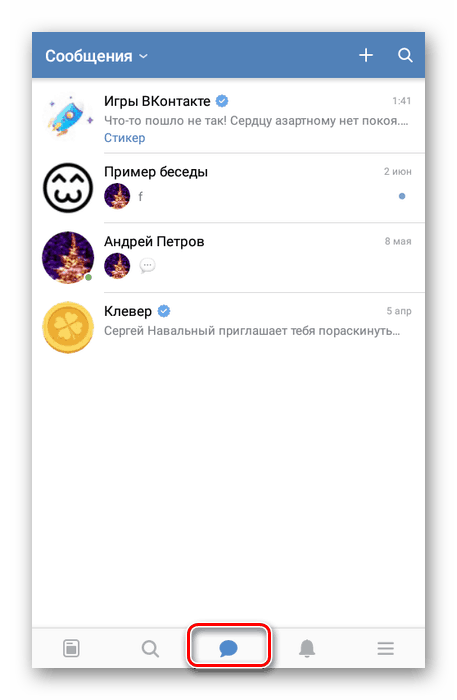
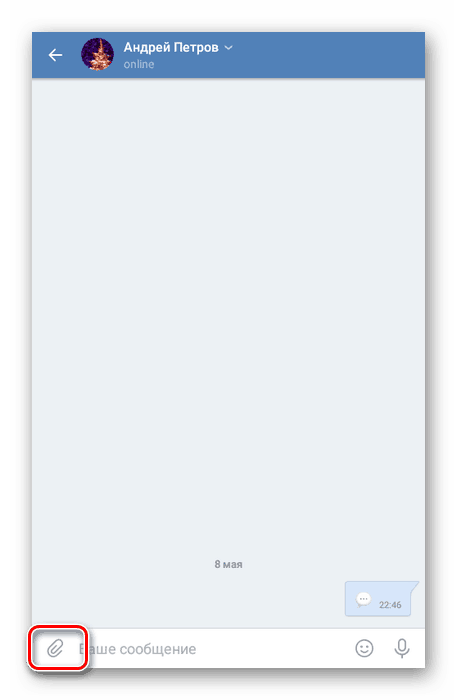
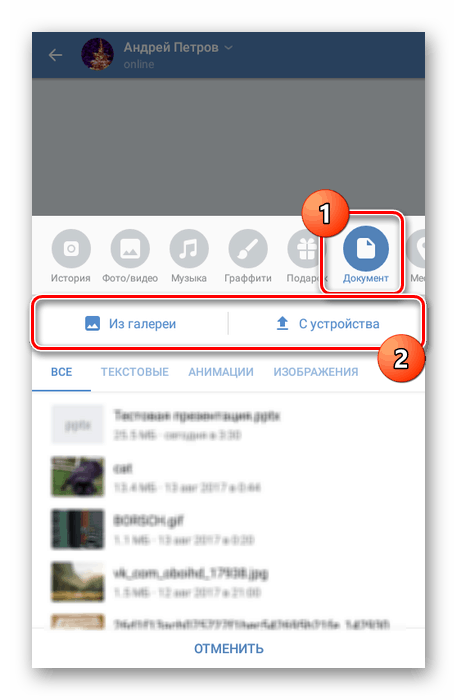

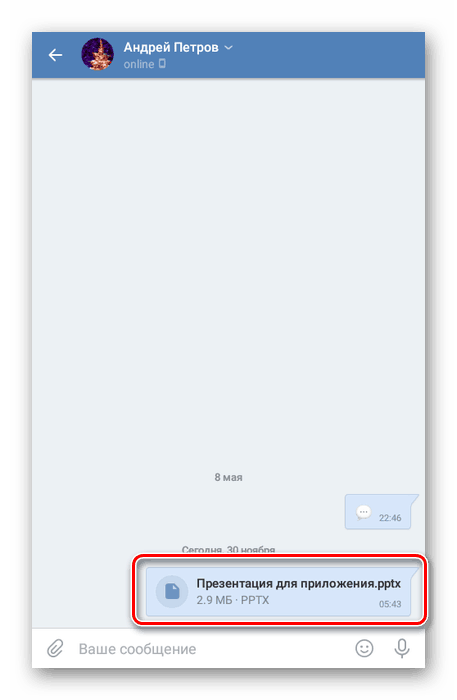
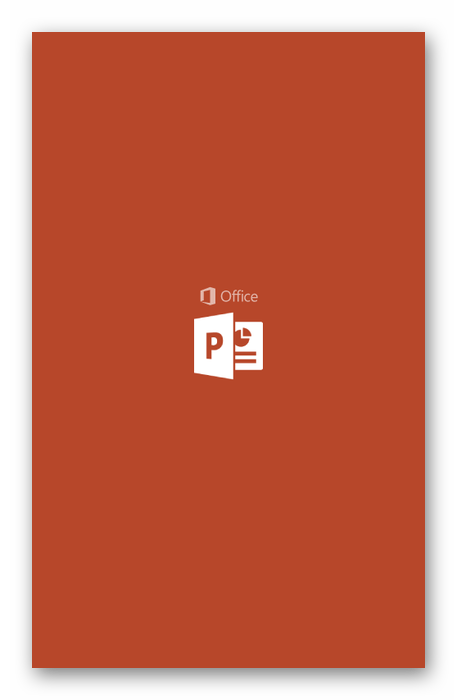
Единственият недостатък е невъзможността да се види презентацията със стандартни средства на мобилното приложение VKontakte, без да се инсталира допълнителен софтуер. Поради това в повечето случаи можете да се ограничите до изпращане на връзка към файл, създаден с помощта на услуги на Google.
Още подробности: Осъществяване на презентация онлайн
заключение
След като прочетете това ръководство, процедурата за изпращане на презентация, като всички други файлове в различни формати, няма да бъде проблем за вас. В допълнение, ние винаги ще се радваме да помогнем за решаването на възникващи проблеми в коментарите по-долу.